
Il laptop è appeso e non funziona: cosa fare, come spegnere il laptop appeso? Come riavviare il laptop con le chiavi se è appeso e non si spegne nemmeno forzatamente?
Un articolo sulle opzioni per il riavvio delle versioni laptop di Windows 7, 8, 10, Lenovo, Asus, Samsung.
Navigazione
In questo articolo, cercheremo di aiutare l'utente del laptop nei seguenti casi:
- quando il laptop si blocca quando si accende, nella fase di arresto, durante il funzionamento
- nel caso di interrompere il lavoro di un mouse per computer, tastiera, touchpad.
Considera le azioni per eliminare questi problemi per la versione Windows 7.8.10, dispositivi Lenovo, Asus, SAMSUNG.
Informazione Generale
Il riavvio del dispositivo è richiesto non solo con il congelamento, ma anche per scaricare programmi di lavoro, installando un nuovo servizio software. Considera le opzioni su come farlo.Un modo semplice per reinstallare il laptop di qualsiasi serie: Lenovo, Asus, SAMSUNG può essere realizzato utilizzando un menu di partenza. Tuttavia, per le diverse versioni finestre Ci sono sfumature.
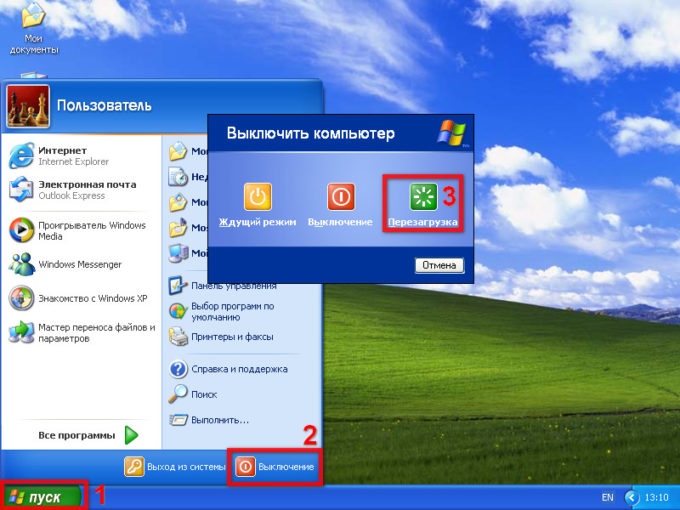
Le chiavi principali del menu di avvio: "Start", "Turning", "Ricarica" \u200b\u200b(indicato da Red)
Schema per Windows 7:
- avendo coinvolto il mouse, premere il tasto "Inizio" (sotto, a sinistra).
- fai clic sulla freccia vicino all'opzione "Completamento del lavoro."
- nella finestra che si apre, celebriamo l'opzione "Riavviare"Lo attiviamo.
- riavvia la versione eseguita.
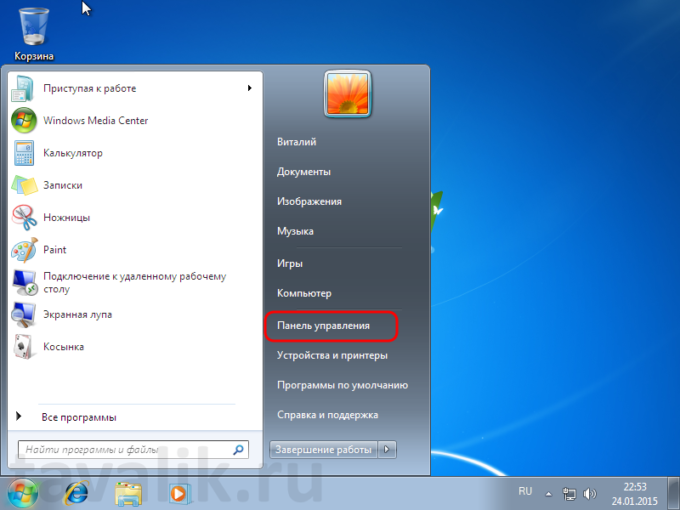
Schema per Windows 7: avvio, pannello di gestione, pannello di lavoro, pannello di lavoro
Schema per Windows 8:
- disegneremo un mouse con un cursore nella parte superiore sul lato destro dello schermo del laptop, aprendo il menu.
- troviamo l'opzione "Parametri" (Icona degli ingranaggi).
- attiviamo premendo.
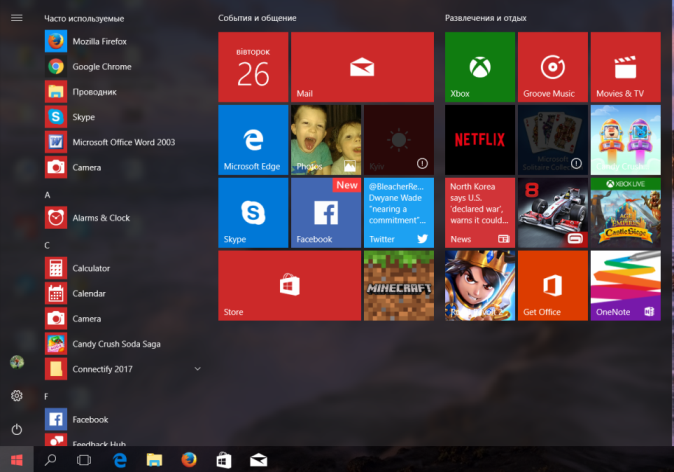
Apriamo l'opzione "parametri"
- premere il tasto "Spegnendo."
- troviamo l'opzione "Riavviare"Lo attiviamo.
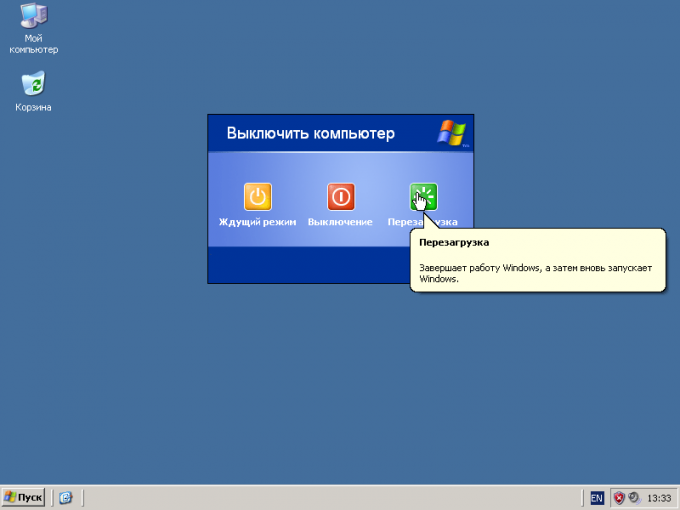
Schema per Windows 10:
- immettere il menu di avvio.
- sul pannello che appare, selezionare l'opzione "Completamento del lavoro."
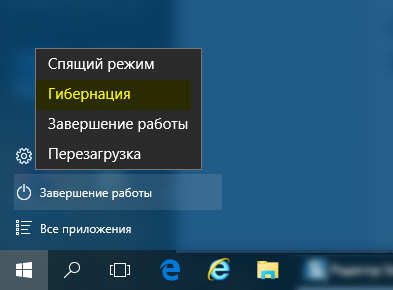
Selezione dell'opzione "Completamento del lavoro"
- nel menu aperto, fai clic sul tasto "Ricaricare."
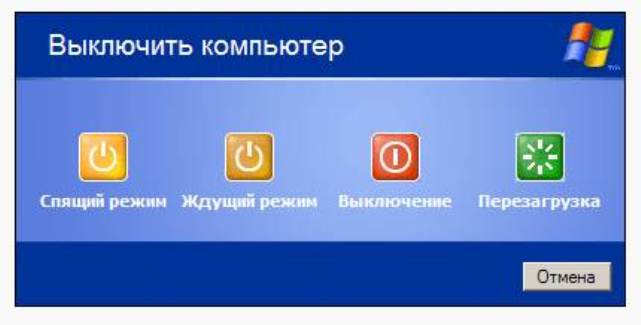
Selezione delle opzioni "ricarica"
Nota: il laptop si riavvia entro un minuto. In casi eccezionali, è possibile provare l'opzione di disattivare il dispositivo dalla potenza, quindi, inclusione ripetuta. L'azione porta agli errori del sistema, quindi non dovresti abusare in questo modo.Schema per Windows 10, diverse varianti:
Consideriamo in modo più dettagliato diverse opzioni per il riavvio della versione della versione 10:
- usando una chiave "Inizio" (Vedi le azioni sopra).
- usando le chiavi Win+x.
- usando una combinazione Alt + F4.
- con l'aiuto del codice Spegnimento.
- usando l'utilità.
Come usare la chiave "Inizio" Per riavviare il dispositivo, abbiamo descritto sopra.
Usando i tasti Win+x:
- premi i tasti sopra, allo stesso tempo.
- inseriamo il menu.
- scegli le opzioni: esci dal sistema, completa il lavoro o riavvia.
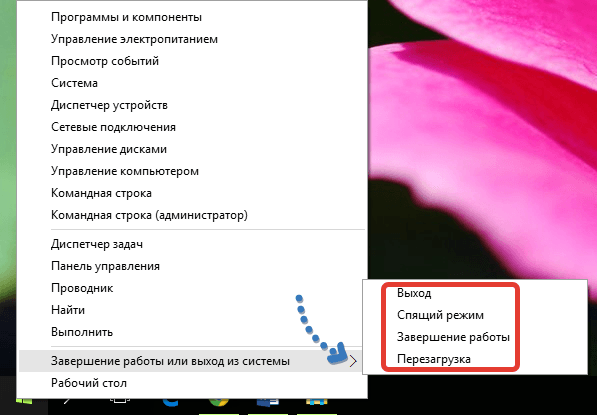
Seleziona le opzioni: esci dal sistema, completa il lavoro o riavvia
Usando i pulsanti Alt + F4:
- fai clic su questa combinazione, si apre il menu.
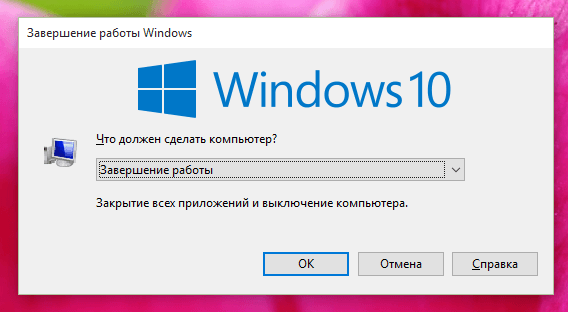
Premendo i tasti ALT + F4, apri il menu
- secondo il menu, selezioniamo anche l'opzione richiesta.
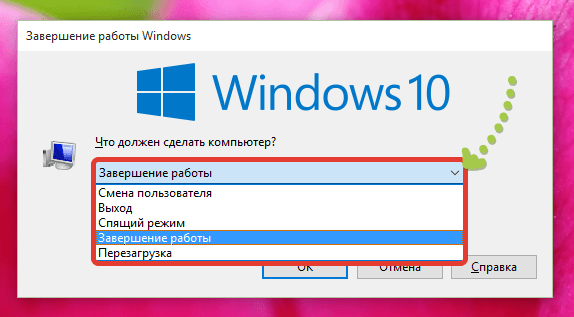
Dopo aver attivato il tasto "Completamento del lavoro", selezionare l'opzione "Ricarica", fare clic su "Okay"
L'uso del codice Spegnimento Per il riavvio, è possibile come segue:
- attiviamo l'opzione "Eseguire."
- raccogliamo una combinazione win+ r, inserendo il codice arresto /s.
- premere il tasto "OK", Confermando il lavoro svolto.
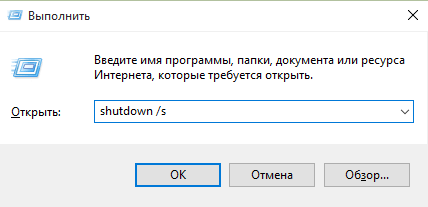
Attiviamo il tasto "Esegui", inseriamo il codice, confermiamo
L'installazione dell'utilità appropriata affronterà anche il riavvio:
- immettere l'opzione "Eseguire."
- raccogliamo una combinazione win+ r, inserendo il codice slidetoshutdown.exe.

Attiviamo il tasto "Esegui", inseriamo un altro codice, confermiamo
- conferma il lavoro svolto "OK".
- visualizziamo le informazioni sullo schermo "Passa il dito per completare il lavoro o il riavvio."
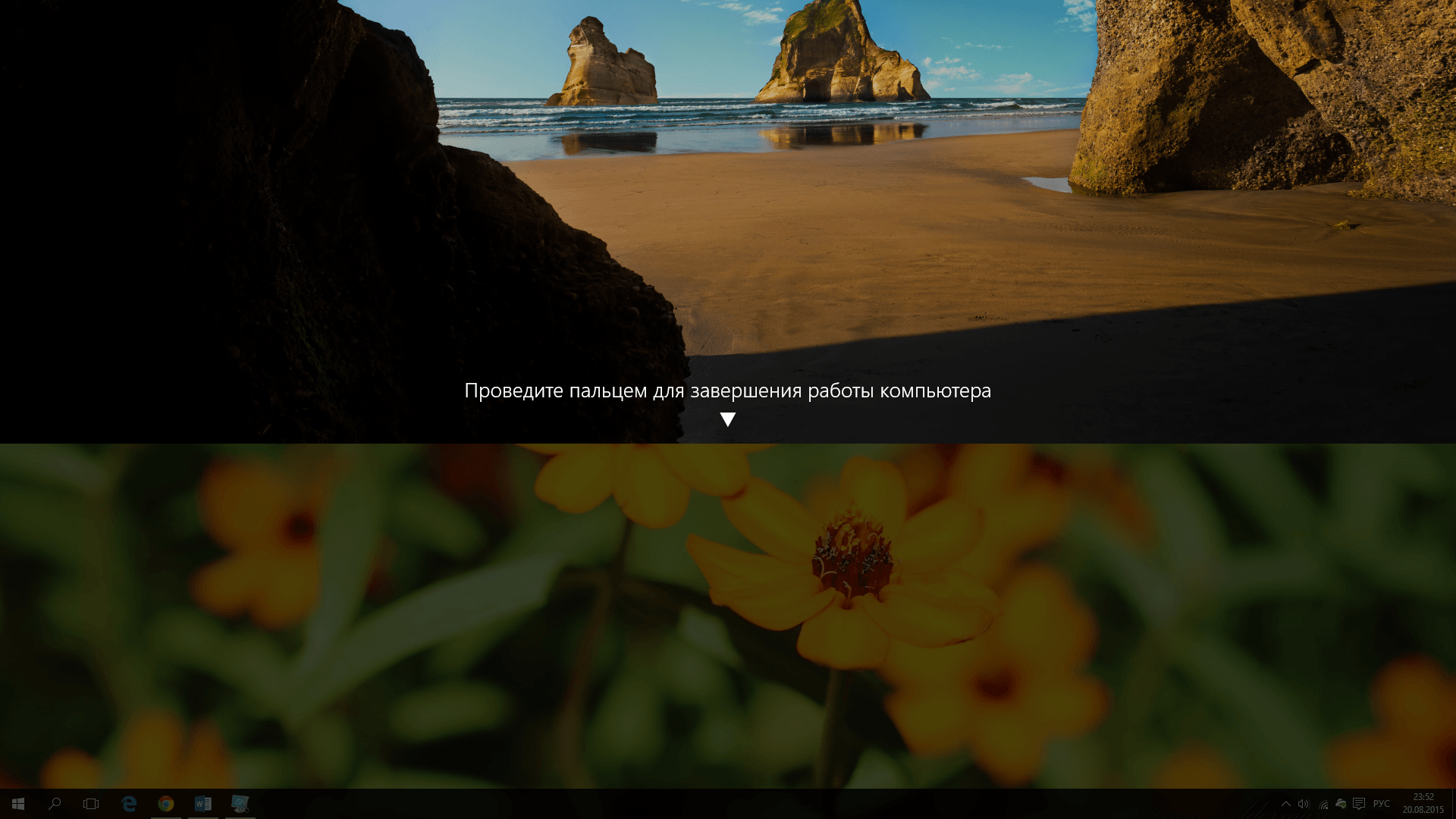
Eseguiamo l'azione indicata sullo schermo: "Spendi il dito per completare il lavoro o il riavvio"
In alcuni casi, i seguenti componenti del laptop si rifiutano di lavorare: topo, touchpad E se stessa tastiera del computer. Come risolvere il problema, descriveremo di seguito.
Reinstallazione quando appendi il touchpad
Schema di azioni:
- touchpad, dispositivo sensibile. Controllalo per l'inquinamento, pulisci il touchpad usando un pezzo in sapone di lana di cotone, pulilo con un panno idratato, lascialo asciugare.

Il touchpad sul laptop è soggetto a pulizia
- controllare i parametri di sensibilità (per Lenovo, Asus, SAMSUNG).
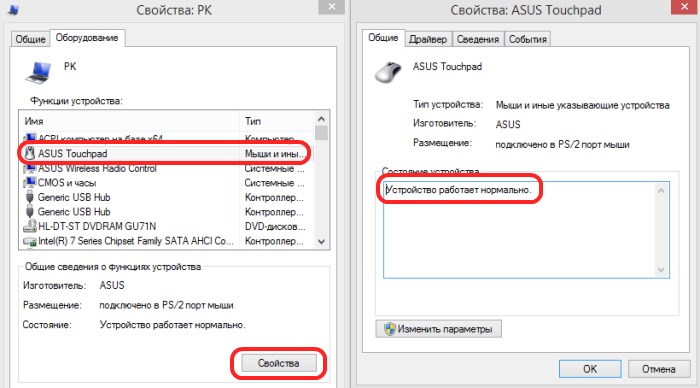
Parametri di sensibilità usando un esempio di laptop Asus
- controlla i programmi di lavoro per il touchpad.
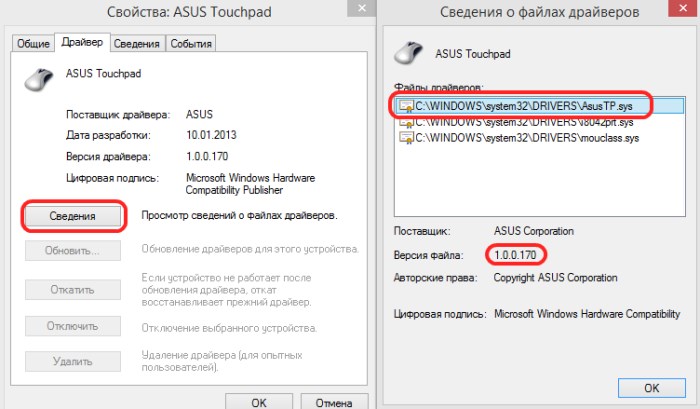
Controllare il touchpad dei conducenti
- controllare la connessione tastiera. La connessione è possibile sotto l'azione delle chiavi Fn E uno di F1-F12.
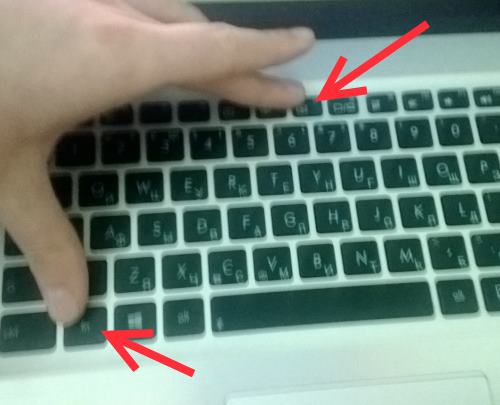
Controllare la connessione tastiera premendo i tasti specificati
- fai clic sul touchpad sul tasto di inclusione.

Tachpad
- scollegare il mouse del computer, l'azione porterà la tastiera.

Scollegare il mouse, la tastiera funzionerà
Reinstallazione quando il mouse si blocca
Le ragioni del congelamento del mouse:
- infezione virale del dispositivo. La soluzione, metti il \u200b\u200bprogramma antivirus, rimuovi i sistemi dannosi.
- inquinamento della palla sotto il topo. Soluzione: rimuovere la sfera, pulire, inserirla indietro.
- inquinamento della spinta ottica del topo. Soluzione: pulire la cavità in cui si trova il diodo della luce, smantellando il mouse, quindi raccogliendolo di nuovo.
- inquinamento del dispositivo Kesh. Soluzione: pulire il laptop da Kesh.
- danno al topo. Soluzione: acquisto di un nuovo elemento.
Reinstallazione quando appendi la tastiera
Per un laptop di qualsiasi produttore Lenovo, Asus, SAMSUNG, la tastiera può smettere di funzionare.
Motivi e soluzioni:
- colazione del touchpad, porte USB. Lo prendiamo per le riparazioni o acquistiamo una nuova tastiera.
- se parte delle chiavi non funziona. Soluzione: fare clic sui tasti Nulk e fn, il problema verrà eliminato.

Tasti nulk e fn su un laptop
- infezione virale del dispositivo. Soluzione: devi ripristinare il sistema finestre in modo standard o utilizzando l'opzione "Task Manager".
- inquinamento da tastiera. Soluzione: rimozione della tastiera, pulizia con alcool soluzione, soluzione di sapone, asciugatura. L'opzione migliore: pulizia con uno spray d'aria speciale.

Rimuovere la tastiera prima della pulizia
- se la batteria viene scaricata, il messaggio viene visualizzato sul laptop: “Bassa carica. Collegare il caricabatterie ". Collegare il laptop alla rete elettrica.
Ricaricare quando il laptop è completamente congelato
Ci sono momenti in cui il dispositivo si blocca saldamente. Cosa fare?Dovremo usare la versione forzata della reinstallazione. Premere il tasto responsabile dello spegnimento, tenere premuto questo stato per alcuni secondi. Il laptop si spegne. Come opzione, è possibile rimuovere il dispositivo della batteria, spegnere la rete. L'azione non è un riavvio, ma questa è un'opportunità per ripristinare il lavoro. Esiste un rischio, i dati potrebbero non essere salvati.
In alcuni casi, non è un arresto completo, ma una combinazione di tre chiavi ctrl+Alt+Del. Dopo aver premuto il menu appare "Lascia il sistema", quindi il sistema viene aggiornato in modalità automatica. Questa opzione è più competente.

Ctrl+Alt+Del Keys sulla tastiera del laptop
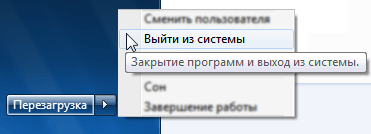
Menu "Esci dal sistema", quindi il sistema viene aggiornato in modalità automatica
Abbiamo esaminato le opzioni per reinstallare un laptop di diverse versioni adatte ai dispositivi Lenovo, Asus, SAMSUNG.
Successo!
